蓝屏代码0x000000f4修复攻略与解决方案
时间:2025-05-04 10:10:04 207浏览 收藏
蓝屏代码0x000000f4(CRITICAL_OBJECT_TERMINATION)通常由关键系统进程或线程被非法终止引起,常见原因包括硬盘故障、驱动程序冲突和恶意软件攻击。诊断方法包括进入安全模式、使用“事件查看器”查看错误日志,以及借助BlueScreenView和CrystalDiskInfo等工具。修复方案涵盖回滚驱动程序或软件更新、使用chkdsk命令修复硬盘错误,以及在必要时重新安装操作系统或更换硬盘。预防措施建议定期更新系统和驱动程序、安装并更新杀毒软件、检查硬盘健康状况并备份数据,以避免此类问题的发生。
蓝屏代码0x000000f4的原因是关键系统进程或线程被非法终止,常见于硬盘故障、驱动程序冲突或恶意软件攻击。诊断方法包括:1.进入安全模式,2.使用“事件查看器”查看错误日志,3.使用BlueScreenView和CrystalDiskInfo等工具。修复方法有:1.回滚驱动程序或软件更新,2.使用chkdsk命令修复硬盘错误,3.重新安装操作系统或更换硬盘。防止措施包括:1.定期更新系统和驱动程序,2.安装并更新杀毒软件,3.定期检查硬盘健康状况,4.定期备份数据。
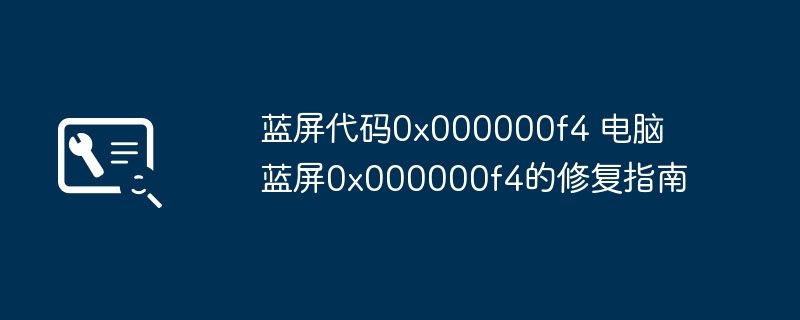
蓝屏代码0x000000f4通常表示系统遇到严重的硬件或软件问题,导致操作系统无法继续运行。这种情况常见于硬盘故障或驱动程序问题。
什么是蓝屏代码0x000000f4的原因?
蓝屏代码0x000000f4,技术上称为CRITICAL_OBJECT_TERMINATION,通常是由于关键系统进程或线程被非法终止导致的。常见的原因包括硬盘故障、驱动程序冲突或恶意软件攻击。个人认为,这类问题常常在你最不需要的时候冒出来,真的是让人头疼。硬盘故障可能是由于老化或物理损坏,而驱动程序问题则可能是因为更新后不兼容,或者安装了不稳定的第三方驱动。恶意软件则会偷偷摸摸地干扰系统正常运行,有时你甚至都不知道它存在。
如何诊断蓝屏代码0x000000f4?
首先,你得保持冷静,别让这个蓝屏吓到你。打开电脑,进入安全模式是个不错的选择,这样可以排除一些软件冲突。接着,你可以使用Windows自带的“事件查看器”来查看详细的错误日志,这有助于你找出问题根源。有时,错误日志会指明是哪个驱动程序或硬件出了问题。如果你觉得自己是个技术宅,不妨试试使用第三方工具,比如BlueScreenView,它可以更直观地展示蓝屏错误的详细信息。别忘了,硬件诊断工具,比如CrystalDiskInfo,也可以帮你检查硬盘健康状况。
修复蓝屏代码0x000000f4的方法有哪些?
修复这个蓝屏错误的方法可不少,但得根据具体情况来。首先,尝试回滚最近安装的驱动程序或软件更新,这可能是问题的直接原因。如果你怀疑是硬盘问题,可以尝试使用chkdsk命令来修复硬盘错误。命令行看起来可能有点吓人,但其实很简单,打开命令提示符(管理员模式),输入chkdsk /f /r,然后重启电脑就行了。如果问题依旧,考虑重新安装操作系统,或者更换硬盘。别忘了,备份数据是关键步骤,免得修复过程中数据丢失。
防止蓝屏代码0x000000f4的措施有哪些?
预防总比治疗好,对吧?定期更新系统和驱动程序是基本操作,这可以避免很多不必要的麻烦。同时,安装并更新杀毒软件,可以有效防范恶意软件攻击。定期检查硬盘健康状况也是个不错的习惯,早发现问题早解决。最后,别忘了定期备份数据,这样即使真的遇到了蓝屏问题,也不至于手忙脚乱。
今天关于《蓝屏代码0x000000f4修复攻略与解决方案》的内容介绍就到此结束,如果有什么疑问或者建议,可以在golang学习网公众号下多多回复交流;文中若有不正之处,也希望回复留言以告知!
-
501 收藏
-
501 收藏
-
501 收藏
-
501 收藏
-
501 收藏
-
285 收藏
-
249 收藏
-
112 收藏
-
452 收藏
-
258 收藏
-
171 收藏
-
238 收藏
-
273 收藏
-
137 收藏
-
322 收藏
-
332 收藏
-
374 收藏
-

- 前端进阶之JavaScript设计模式
- 设计模式是开发人员在软件开发过程中面临一般问题时的解决方案,代表了最佳的实践。本课程的主打内容包括JS常见设计模式以及具体应用场景,打造一站式知识长龙服务,适合有JS基础的同学学习。
- 立即学习 543次学习
-

- GO语言核心编程课程
- 本课程采用真实案例,全面具体可落地,从理论到实践,一步一步将GO核心编程技术、编程思想、底层实现融会贯通,使学习者贴近时代脉搏,做IT互联网时代的弄潮儿。
- 立即学习 516次学习
-

- 简单聊聊mysql8与网络通信
- 如有问题加微信:Le-studyg;在课程中,我们将首先介绍MySQL8的新特性,包括性能优化、安全增强、新数据类型等,帮助学生快速熟悉MySQL8的最新功能。接着,我们将深入解析MySQL的网络通信机制,包括协议、连接管理、数据传输等,让
- 立即学习 500次学习
-

- JavaScript正则表达式基础与实战
- 在任何一门编程语言中,正则表达式,都是一项重要的知识,它提供了高效的字符串匹配与捕获机制,可以极大的简化程序设计。
- 立即学习 487次学习
-

- 从零制作响应式网站—Grid布局
- 本系列教程将展示从零制作一个假想的网络科技公司官网,分为导航,轮播,关于我们,成功案例,服务流程,团队介绍,数据部分,公司动态,底部信息等内容区块。网站整体采用CSSGrid布局,支持响应式,有流畅过渡和展现动画。
- 立即学习 485次学习
